Као што смо до сада научили у претходним подучавањима, Адобе Цамера Рав је бесплатан додатак за Пхотосхоп осмишљен како би обрада и развој слика била што једноставнија и интуитивнија. Али да ли сте знали да Цамера Рав такође ради у Адобе Бридгеу ? У ствари, у зависности од тога како отварате своје фотографије у Цамера Рав-у, можда сте их изводили у Бридгеу а да тога нисте ни знали!
То може изгледати као тривијална ствар. Мислим, кога брига да ли је Цамера Рав отворен у Бридгеу или Пхотосхопу све док је отворен, зар не? Ако изгледа исто у Пхотосхопу и Бридгеу (и чини се), а ради све исте ствари у било којем програму (чини се), у чему је онда разлика? Па, Адобе је дао Цамера Рав-у могућност да се креће унутар Бридгеа с разлогом и то зато што постоје одређене предности у њему. У овом туториалу ћемо научити које су те предности и како отворити Цамера Рав тако да се покреће у Бридгеу, а не Пхотосхопу, укључујући поглед на важну опцију у Бридге Преференцес.
Предности Адобе Бридге
Пре него што погледамо како да одаберете између рада са Цамера Рав у Бридгеу или Пхотосхопу, прво размотримо предности које нуди у Бридге понуди и постоје заиста две главне предности о којима морамо разговарати. Једна може да побољша брзину рачунара, док друга може да убрза ваш радни ток. Пхотосхоп, као и сви програми, користи неке ресурсе рачунара док је отворен. Чак и ако тада не радите у Пхотосхопу, све док је отворен у позадини, и даље троши ресурсе. Ако радите на споријем рачунару, за почетак, отварање програма у позадини које не користите може да вас успори још више.
Цамера Рав нуди тако комплетно окружење за уређивање слика да је потпуно могуће све што требате учинити са својом фотографијом у Цамера Рав, а да вам није потребно отварање у Пхотосхопу ради даљег уређивања. Зато нам је Адобе дао могућност не само да одаберемо своје слике у Бридгеу, већ их отворимо и обрадимо у Цамера Рав без напуштања Бридгеа и без потребе за отварањем Пхотосхопа. Другим речима, Цамера Рав је савршено способна да се покреће на Бридгеу или је други начин да се то каже, Цамера Рав може да „угости“ Бридге, баш као што га може угостити и Пхотосхоп. Не треба му да се Пхотосхоп изводи у позадини, а то значи да Пхотосхоп неће без разлога брисати ниједан од ресурса рачунара.
Још једна корист од покретања Цамера Рав-а из Бридгеа и оне која има утицаја на ваш радни ток је да када завршите са обрадом једне слике у Цамера Рав-у и кликнете дугме Готово да бисте је затворили, одмах се враћате на Бридге, спреман за одабир и отварање следеће слике. Ако у Пхотосхопу покрећете Цамера Рав и кликнете Готово да бисте га затворили, заглавили сте се у Пхотосхопу, без слике на екрану и никакве везе. У том тренутку, требало би да се ручно пребаците на Бридге, пре него што изаберете другу слику, и то ће вас само успорити. Дакле, не само да наш рачунар има користи од тога што је Пхотосхоп затворен када није потребан, већ и наш радни ток постаје мало бржи и ефикаснији.
Покретање камере Рав Ин Адобе Бридге
Сада када смо расправљали о предностима, погледајмо неколико начина за отварање и рад са Цамера Рав директно из Адобе Бридге-а, без коришћења Пхотосхопа. Ево, на екрану ми је отворен мост и прешао сам до мапе на радној површини која садржи неколико слика које су снимљене у сировом формату датотеке моје камере. Тренутно немам Пхотосхоп отворен, већ Мост. Изабрат ћу једну од слика кликом на њену сличицу. Имајте на уму да на сличицу кликнем једним, а не двокликните. Треба да кликнемо само једном да одаберемо слику (погледаћемо шта се дешава када у тренутку двоструко кликнемо):
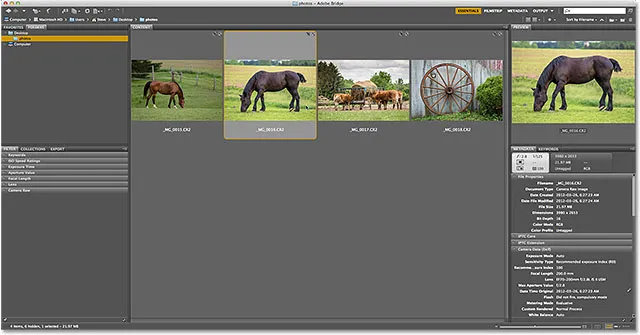
Кликните на слику да бисте је одабрали у Адобе Бридгеу.
Након што смо одабрали слику, постоји неколико начина да је отворимо у Цамера Рав-у, тако да ће Бридге (Цамера Рав) угостити Бридге (без отварања Пхотосхопа). Један од начина је да кликнете на икону Опен ин Цамера Рав на врху Бридге интерфејса:
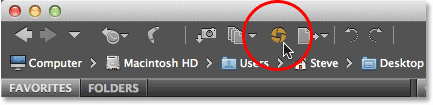
Кликом на икону Опен ин Цамера Рав.
Други начин је да отворите мени Филе (Датотека) у траци менија на врху екрана и изаберете Опен (Отвори у Цамера Рав) :
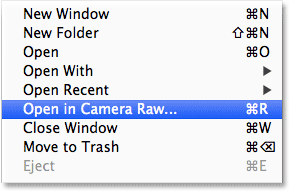
Идите на Датотека> Отвори у програму Цамера Рав.
Било како било, отвара се дијалошки оквир Цамера Рав како бисмо могли да почнемо са обрадом слике. Ипак, примјетите да још увек можемо да видимо Адобе Бридге у позадини (мало сам померио дијалошки оквир Цамера Рав да бих Бридге олакшао преглед). Ово нам говори да Цамера Рав одржава Бридге. Пхотосхоп остаје затворен како треба јер нема потребе да га отворите. Једноставно би било коришћење рачунарских ресурса без икаквог разлога:
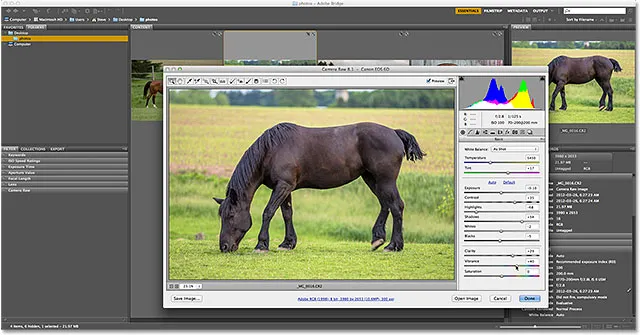
Адобе Бридге је и даље отворен и видљив иза дијалошког оквира Цамера Рав.
Рецимо да сам урадио сву обраду слике у Цамера Рав, задовољан сам резултатима и више не морам отварати слику у Пхотосхопу. У том случају, кликнућу дугме Готово у доњем десном углу дијалошког оквира Цамера Рав да бисте прихватили моја подешавања и затворили га:

Кликом на дугме Готово да затворите из Цамера Рав-а.
И сада, откад је Цамера Рав покренут у Бридгеу, чим се затворим из дијалошког оквира Цамера Рав, враћам се тамо где сам започео у Бридгеу како бих могао брзо да изаберем следећу слику:
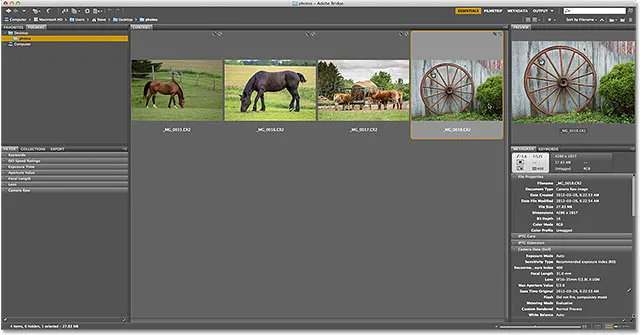
Затварање дијалошког оквира Цамера Рав моментално ме вратило на Бридге.
Покретање камере Рав Ин Пхотосхоп
Упоредимо то са оним што се догађа ако Цамера Рав угости Пхотосхоп. Опет, постоји неколико начина за лансирање Цамера Рав-а из Бридгеа тако да ће га домаћин Пхотосхоп. Прво кликните једном на слику у Бридге-у да бисте је одабрали. Затим идите до менија Датотека на врху екрана и изаберите Отвори :
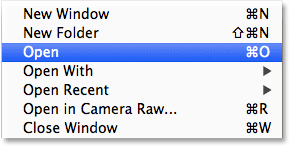
Идите у Датотека> Отвори.
Запамтите, Филе> Опен ин Цамера Рав ће угостити Цамера Рав у Бридгеу, док ће Филе> Опен бити домаћин у Пхотосхопу (колико збуњуће изгледа). Или, бржи и чешћи начин хостинга Цамера Рав у Пхотосхопу је једноставним двоструким кликом на слику коју желите да отворите. Ово га бира и истовремено отвара у Цамера Рав:
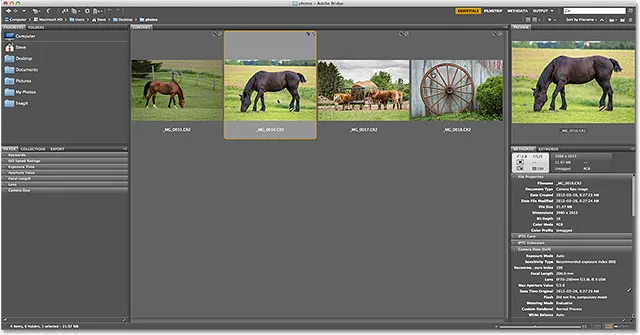
Двапут кликните на слику да бисте је одабрали и отворили.
Без обзира да ли идете на Филе> Опен или једноставно двапут кликните на сличицу слике, слика се отвара у Цамера Рав као и раније, али овог пута Цамера Рав домаћин је Пхотосхоп, а не Бридге. Прво ће се аутоматски отворити Пхотосхоп, а затим ће се слика отворити у дијалошком оквиру Цамера Рав. Може се чинити као да ништа није другачије. Сама Цамера Рав изгледа исто као и раније. Али нешто је другачије. Ако погледамо изблиза, у позадини видимо Пхотосхоп, а не Бридге. Ево како знамо да Пхотосхоп домаћин је Цамера Рав:
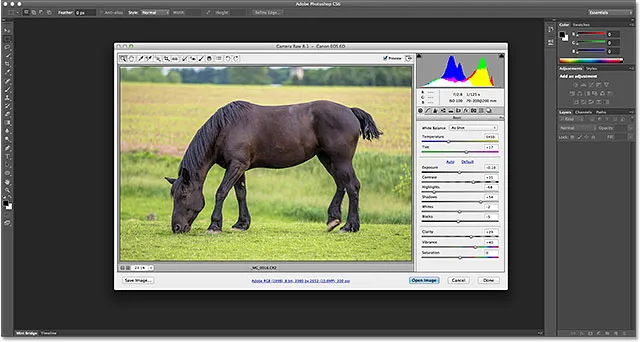
Цамера Рав је сада покренут унутар Пхотосхопа уместо Бридгеа.
Поново ћу кликнути дугме Готово у доњем десном углу дијалошког оквира Цамера Рав да бих се затворио из њега, баш као што сам то учинио пре:

Кликом поново на дугме Готово да затворите из Цамера Рав-а.
Али овог пута, погледајте шта се догодило. Још увек сам у Пхотосхопу, иако немам отворене слике и ниједан посебан разлог да будем овде. Мој радни ток је помало слепа улица:
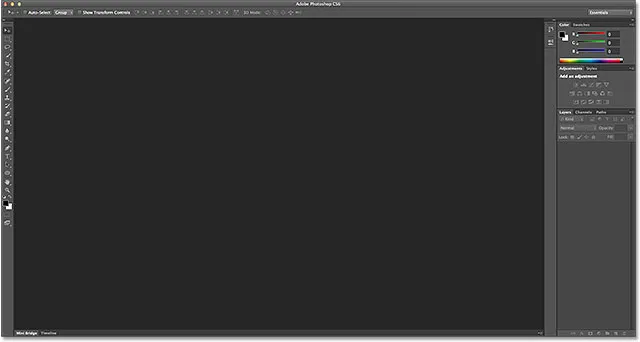
Затварање камере Рав оставило ме у Пхотосхопу без ичега.
Да бих се одавде вратио на Адобе Бридге како бих могао да изаберем другу слику на којој ћу радити, мораћу да отворим мени Филе (у Пхотосхопу) и изаберем Бровсе ин Бридге . Ово ће ме вратити на Мост, али очигледно би било брже да сам аутоматски враћен на Мост, што би се догодило да сам покренуо Цамера Рав у Бридгеу за почетак:
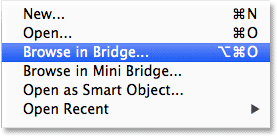
Идите на Филе> Бровсе у Бридге да бисте се вратили на Бридге из Пхотосхопа.
Преференције моста
Сад кад смо видели предност гостовања Цамера Рав-а у Бридгеу, зар не би било сјајно када бисмо могли да Цамера Рав угостимо у Бридгеу само двоструким кликом на слику? Као што би срећа (и Адобе) имали, ту је! Видели смо да по дефаулту, двокликом на слику у Бридге-у покреће Цамера Рав, чији је домаћин Пхотосхоп, али постоји опција Бридге Преференцес да промени то понашање.
Да бисте на Виндовс рачунару отворили Бридге Преференцес, идите на мени Едит (у Бридге) и изаберите Преференцес . На Мац-у идите на Адобе Бридге мени и изаберите Преференцес :
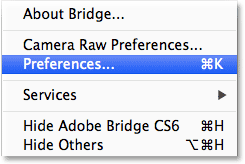
Идите на Едит> Преференцес (Вин) или Адобе Бридге> Преференцес (Мац).
Ово отвара дијалог за подешавања који је постављен на Опште опције. На средини дијалошког оквира, у одељку „ Понашање “, налази се опција која каже да Двапут кликните на „Уређивање поставки камере у сировом положају“ . По дефаулту је онемогућено. Кликните унутар њеног потврдног оквира да бисте га омогућили:
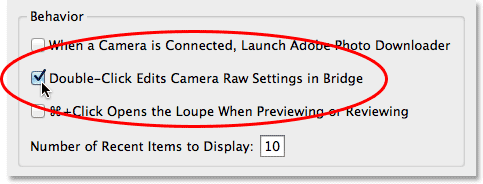
Одабир опције „Двокликните измене подешавања сирове камере у мосту“.
Кликните ОК да бисте затворили дијалог Преференцес, а сада, сваки пут када двапут кликнете на слику у Бридге да бисте је отворили у Цамера Рав, угостићете Цамера Рав у Бридге.
И ту га имамо! Ово је брзи савет о предностима трчања Цамера Рав у Адобе Бридгеу у Пхотосхопу! Погледајте наш одељак за ретуширање фотографија ради више туторијала за уређивање слика!